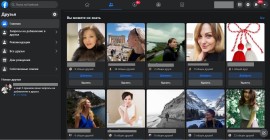Как сделать опрос в Facebook с телефона или компьютера?
Как создать опрос в Facebook?
В этой статье рассказывается о создании опроса в своей группе в сети Фейсбук, но также есть возможность сделать это на странице. Такой процесс делается аналогично тому, о котором пойдёт речь далее и также показан в видеообзоре.
На компьютере
Чтобы создать опрос в Фейсбук с компьютера, открываем свою страницу и слева наблюдаем несколько разных разделов. Вторым из них является раздел «Группы». Переходим в него. Здесь мы и будем создавать нужный нам опрос.
Заходим в группу, в которой требуется создать опросник. Если у вас нет группы, то создаём её и продолжаем.
В группе появляется окошко «Что у вас нового, (ваше имя)», нажимаем на него. Перед нами открывается место для постинга. Если нужно, то можете написать подводку к опросу или пост. А затем…
Вам нужно нажать на троеточие в нижнем правом углу окошка. После чего будут предложены варианты контента, где выбрать важно строчку со словом «Опрос».
После открытия пустых окошек вам нужно заполнить все поля нужным вопросом и вариантами ответов.
Ваш опрос заполнен и готов к публикации, поэтому нажимаем на кнопку «Отправить» или «Опубликовать» и публикация уже в ленте, доступная для голосования другими пользователями сети.
Справка: Ещё есть возможность выбирать участников опроса, расширять или ограничивать круг лиц, которым доступна возможность голосовать в вашем опросе.
На телефоне
Чтобы создать опрос в Фейсбук с телефона, заходим в приложение и видим ленту. Нам нужно создать опрос, поэтому нажимаем в правом верхнем углу на три линии. Переходим в раздел группы и сверху видим все наши группы, выбираем любую, если таких нет, то создаём.
С телефона опрашивать пользователей можно также и на странице. Создание опросника в группе и на странице аналогично.
Перейдя в группу, мы нажимаем на окошко «Напишите что-нибудь» или на кнопку ниже «Опрос». В первом случае появляется выбор контента, а во втором сразу можно заполнять варианты ответов и задавать вопрос. Проделываем нужные действия и идём дальше.
Перед опросником также можно написать подводку или пост, если нужно. После подготовки опроса к публикации в верхнем правом углу нажимаем на кнопку «Опубликовать». Публикация в ленте. Пользователи сети могут голосовать.
Как отредактировать опрос в Фейсбук?
Важно: Если пользователи уже начали голосование в опросе сеть может не давать возможность редактирования именно опроса, а пост вы сможете отредактировать. Поэтому старайтесь сразу всё проверять и опубликовывать правильные вопросы и варианты ответов в опросах.
На компьютере
Нужно открыть публикацию с опросом и вверху справа нажать на троеточие. После чего вам предложат несколько действий с публикацией.
Нам нужен раздел «Управление публикацией» и строка «Редактировать публикацию». Нажимаем и нам предоставляется доступ к редактированию нашего поста и вопроса.
Внимание: Если ничего не отредактируете, то в верхнем правом углу не будет работать кнопка «Сохранить». Если всё в порядке и редактирование всё-таки не требуется, то просто выйдете из редактирования с помощью кнопки телефона «Назад».
Редактируете нужные вам символы и нажимаете на нижнюю кнопку «Сохранить». Исправленный опрос готов.
На телефоне
Если всё-таки получается редактирование, то нажимаем на троеточие в верхнем правом углу публикации. Нам будут предложены несколько действий с публикацией, из которых нужно выбрать строчку «Редактировать публикацию». Здесь редактируете вопрос и пост публикации.
Внимание: Если ничего не отредактируете, то в верхнем правом углу не будет работать кнопка «Сохранить». Если всё в порядке и редактирование всё-таки не требуется, то просто выйдете из редактирования с помощью кнопки телефона «Назад».
После редактирования вы нажимаете на кнопку «Сохранить» и публикация изменена. Пользователи могут спокойно продолжать голосование в этом опросе.
Если нужно добавить, изменить или убрать варианты ответов, тогда нажимаем на кнопку «+ Добавить вариант ответа». Добавляем новый вариант и сохраняем. Если нужно удалить нажимаем на крестик, а если изменить, то удаляем и пишем новый вариант.
Сохраняем варианты ответов и готово. Пользователи могут также спокойно продолжать отвечать.
Как посмотреть результаты опроса в Фейсбук?
На компьютере
Чтобы посмотреть результаты, особых разделов не нужно. Вся информация о проголосовавших пользователях и количестве голосов появляется сразу для создателя или администратора после каждого отданного голоса.
Справка: Сеть сама автоматически выставляет варианты ответов в порядке уменьшения голосов.
На телефоне
На телефоне тоже не требуются особые разделы. Открываем также нужный пост с опросом и сразу создателю видно количество проголосовавших и их страницы.
Справка: Сеть сама автоматически выставляет варианты ответов в порядке уменьшения голосов, но на телефоне может происходить ошибка и этого, к сожалению, не случится.
Справка: С телефона, на самом деле, удобнее опросить пользователей и заполнить поля ответов, подготовив к публикации, но на компьютере не сложнее, поэтому можете с одинаковой лёгкостью делать все действия в Фейсбук с разных устройств.